Förra månaden kontaktade en läsare oss i panik eftersom deras WordPress-webbplats hade saktat ner till en krypning efter att ha installerat några få nya plugins. Som ett team som har arbetat med WordPress i över ett decennium har vi sett detta scenario utspela sig otaliga gånger.
Sanningen är att plugins inte behöver sakta ner din webbplats. Genom att driva WPBeginner och hantera flera WordPress-webbplatser med hög trafik har vi lärt oss exakt vad som gör att plugins påverkar prestandan och hur man kan förhindra det.
Vi har sammanställt den här omfattande guiden för att visa dig det verkliga förhållandet mellan plugins och webbplatsens hastighet, med stöd av faktiska prestandadata och åratal av tester. Ingen teknisk jargong, bara praktiska lösningar som fungerar.
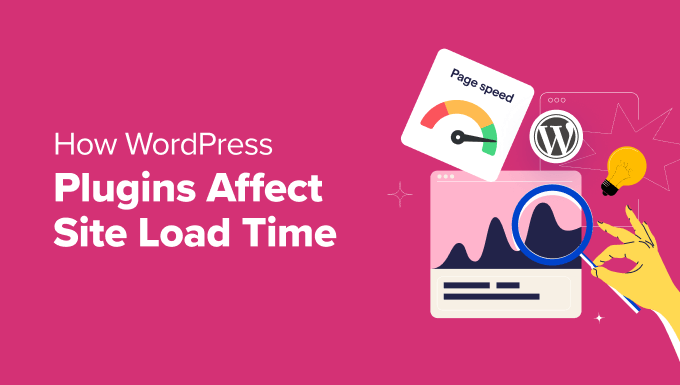
Detta är en omfattande przewodnik om tillägg och WordPress prestanda. Vänligen använd länkarna under för att navigera i denna artikel:
- How Do WordPress Plugins Work?
- How Plugins Affect a Site's Load Time
- Will Too Many Plugins Slow Down WordPress?
- Will Inactive Plugins Slow Down WordPress?
- How to Choose Faster Plugins
- How to Control Your Plugins Using Plugin Organizer
- How to Check Files Loaded by WordPress Plugins (Advanced)
- How to Manually Optimize WordPress Plugin Assets (Advanced)
- How to Manually Disable Plugin Stylesheets in WordPress (Advanced)
- How to Manually Disable Plugin JavaScript in WordPress (Advanced)
- How to Load Scripts Only on Specific Pages (Advanced)
Hur fungerar tillägg till WordPress?
WordPress tillägg gillar appar för din WordPress webbplats. Du kan installera dem för att lägga till fler funktioner, t.ex. kontaktformulär, fotogallerier eller en butik för e-handel.
Både WordPress rdzeń och tillägg är skrivna i PHP. Denna PHP-kod körs på din WWW-server och använder dess resurser.
Det är därför det är viktigt att välja ett snabbt webbhotell för WordPress som gör att du enkelt kan hantera dina serverresurser och driva din webbplats effektivt.
När någon besöker din webbplats hämtar WordPress först sina filer i rdzeń och sedan alla dina aktiva tillägg. Du kan läsa mer i vår przewodnik om tillägg till WordPress och hur de fungerar.
Hur tillägg påverkar en webbplats hämtar tid
Så även om WordPress-plugins är fantastiska för att lägga till funktioner, använder de också webbplatsens resurser, vilket kan påverka webbplatsens laddningshastighet.
Ett sätt de gör detta på är att leta upp eller lagra information i webbplatsens databas. Om ett plugin ständigt behöver hämta massor av data, eller om dess databasförfrågningar inte är effektiva, kan det sakta ner hur snabbt din server svarar på en besökares begäran.
Det vanligaste är att plugins påverkar hastigheten genom att lägga till extra filer som måste laddas ner av besökarnas webbläsare. Dessa filer innehåller ofta stilmallar (CSS) som styr plugin-programmets utseende, JavaScript (JS) för interaktiva funktioner och ibland bilder eller teckensnitt.

Helst bör ett plugin bara ladda dessa filer där och när de behövs. Till exempel bör ett kontaktformulärsplugin bara ladda sin CSS och JS på kontaktsidan.
Vissa plugins är dock kodade för att ladda sina tillgångar på varje enskild sida på din webbplats, även om plugin-funktionen inte finns på den sidan.
Var och en av dessa extra filer ökar den totala sidstorleken och antalet separata förfrågningar som en besökares webbläsare måste göra för att ladda din sida. Detta ökar direkt den tid det tar för din webbplats att visas fullt ut för dina besökare.
Med detta i åtanke kan du förstå varför det är viktigt att välja välkodade plugins och undvika onödiga plugins för att upprätthålla en bra hastighet på webbplatsen.
Tips: Gillar du professionell hjälp med att förbättra webbplatsens hämtartid? Våra ingenjörer inom tjänsten Site Speed Optimization Service skapar en komplett rapport om webbplatsens hastighet och prestanda och använder sedan dessa data för att få din webbplats att ladda snabbare.
Kommer för många tillägg att sakta ner WordPress?
Hur många tillägg är för många? Många användare av WordPress undrar om deras webbplats kommer att bli långsammare om de installerar för många tillägg.
Vi tror att det största problemet ej är mängden tillägg utan snarare kvaliteten.
Alla välkodade tillägg försöker hålla filerna som de hämtar till ett minimum. Du kan ha dussintals bra tillägg till WordPress som gillar detta på din webbplats utan några problem.
Men ej alla utvecklare av tillägg är lika försiktiga. Vissa tillägg hämtar filer vid varje enskild sida, även när de inte behöver dessa filer. För många tillägg som gillar detta kommer att göra din webbplats långsammare.
Detta innebär att det verkliga problemet är att välja snabba tillägg och undvika dåligt kodade.
För ytterligare diskussion om detta problem, vänligen se vår przewodnik om hur många WordPress tillägg du bör installera.
Pro Tips: Du kan minska antalet tillägg genom att använda WPCode, ett kraftfullt tillägg för hantering av fragment kodu för WordPress. Det gör det enkelt att göra minst 5 tillägg onödiga.
Kommer inaktiverade tillägg att sakta ner WordPress?
Du kan tillfälligt stänga av ett tillägg i WordPress genom att inaktivera det. Tillägget blir då inte borttaget, så du kan enkelt återaktivera det när du behöver det.
Du kanske undrar om inaktiverade tillägg gör din webbplats långsammare. Det gör de inte.
WordPress hämtar inte in inaktiverade tillägg, så de använder inte webbplatsens resurser. Inaktiverade tillägg söker ej i din databas eller öppnar filer.
Men om du aldrig har paket på att använda ett inaktivt tillägg i framtiden rekommenderar vi att du tar bort det. Inaktiverade tillägg kommer fortfarande att be om att uppdateras, och hackare kan ibland använda dem för att få tillgång till din webbplats.
För mer information, se vår przewodnik som heter: Gör inaktiverade tillägg WordPress långsammare?
Hur man väljer snabbare tillägg
Som vi sa tidigare är det viktigaste att välja välkodade tillägg. Det här är tillägg med bra recensioner och rekommenderas av betrodda källor.
Du kan börja med att läsa vår detaljerade przewodnik om hur du väljer de bästa tilläggen till WordPress.
Du kommer att vilja ägna särskild uppmärksamhet åt tilläggets användarvänlighet och prestanda. Här är några toppval:
- WPForms, det snabbaste och mest nybörjarvänliga pluginet för kontaktformulär för WordPress, och är känt för sin lätta kod
- All in One SEO, ett kraftfullt SEO-plugin för WordPress som betonar webbplatsens prestanda
- MonsterInsights, det bästa Google Analytics-tillägget för WordPress som låter dig hämta gtag.js lokalt för att snabba upp dina Google Core Web Vitals-poäng
- SeedProd, en sidbyggare för WordPress som skapar blixtsnabba målsidor och teman samtidigt som den laddar minimala tillgångar för att förbättra prestandan
Förutom dessa rekommendationer kan du köra dina egna hastighetstester. Testa helt enkelt webbplatsens hastighet före och efter installationen av ett tillägg för att jämföra dess inverkan på prestanda.
Om du upptäcker att ett tillägg till WordPress påverkar webbplatsens hämtar, leta då efter ett bättre tillägg som gör samma jobb utan att sakta ner din webbplats.
Så här kontrollerar du dina tillägg med Plugin Organizer
Vissa av de tillägg du använder behöver ej köras på alla sidor på din webbplats. Du kan snabba upp din webbplats genom att bara köra dem där de behövs.
Om ett tillägg till exempel bara behöver köras i obszar administracyjny på WordPress, bör det ej hämtar på na front-endzie på din webbplats.
Plugin-författare kan inte alltid förutse hur du kommer att använda deras tilläggsfunktioner, så de kan ladda koden om det behövs eller ej. Om tillägget hämtar JavaScript- och CSS-filer kan det öka laddningstiden för sidan på din webbplats.
Om du inaktiverar dessa tillägg på de sidor där du inte behöver dem kommer det att förbättra deras laddningstid.
Det är här Plugin Organizer kan hjälpa till. Det är ett tillägg till WordPress som låter dig styra dina andra tillägg på följande sätt:
- Det låter dig selektivt aktivera eller inaktivera specifika tillägg baserat på URL.
- Det låter dig aktivera eller inaktivera tillägg för olika roller hos användare.
- Det låter dig aktivera eller inaktivera tillägg baserat på inläggstyp.
- Det låter dig ändra ordningen i vilken tillägg ska hämtas.
- Med den kan du inaktivera vissa tillägg och bara hämta dem när de behövs.
Med hjälp av dessa funktioner kan Plugin Organizer låta dig styra dina tillägg och finjustera webbplatsens prestanda.
Obs/observera: Du kanske märker att tillägget Organizer inte har testats med de senaste 3 versionerna av WordPress. Vi har dock testat tillägget noggrant och det fungerar korrekt i skrivande stund.
Detaljerade instruktioner finns i vår przewodnik om hur du använder Plugin Organizer för att snabba upp din WordPress webbplats.
Och eftersom mer än hälften av besökarna på din webbplats använder smartphones eller andra enheter måste du se till att din webbplats hämtar information snabbt även för dem.
Du kan göra detta genom att använda Plugin Organizer för att inaktivera specifika tillägg på mobilen. För att lära dig hur, se vår przewodnik om hur du inaktiverar specifika tillägg till WordPress för mobila användare.
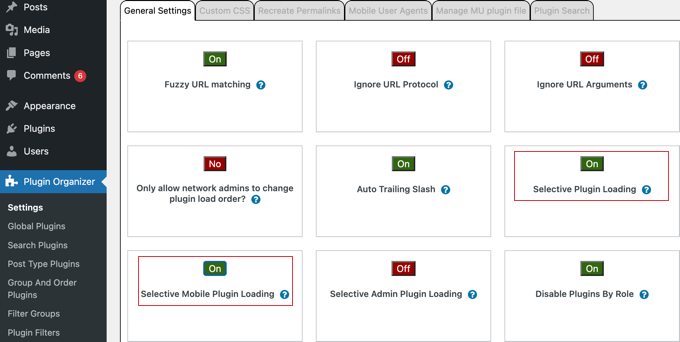
Men om du föredrar att styra dina tillägg till WordPress utan att installera ett annat tillägg, kommer vi att förklara hur du gör det steg för steg i resten av denna przewodnik. Detta rekommenderas dock endast för mer tekniska användare.
Hur man kontrollerar filer som hämtar tillägg till WordPress (Avancerat)
För att se hur tillägg påverkar din sidas laddningstid måste du kontrollera vilka filer som laddas av dina WordPress-tillägg. Lyckligtvis finns det många verktyg som du kan använda för att ta reda på detta.
Ett enkelt sätt är att använda din webbläsares verktyg för utvecklare. I Google Chrome eller Firefox högerklickar du bara på din webbplats och markerar “Inspektera”. Då öppnas panelen med verktyg för utvecklare.
Du måste klicka på kartan “Nätverk” och sedan ladda om din webbplats. När sidan laddas om kommer du att kunna se hur din webbläsare hämtar varje fil.
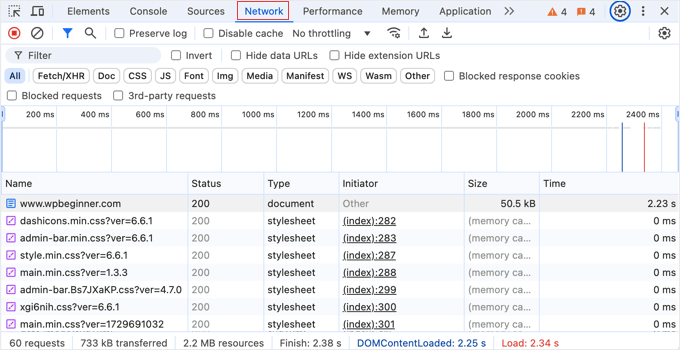
Håll utkik efter filer som är långsamma att hämta. Du kan se hur lång tid det tog att ladda varje fil genom att titta på kolumnen (i tabell), spalt (i layout), “Tid”.
Om du bara vill se vissa typer av filer som kan påverka dina hämtartider, t.ex. JS (JavaScript) eller CSS, använder du knapparna högst upp för att filtrera listan.
Om du vill ha en mer detaljerad rapport kan du också använda tredjepartsverktyg som Pingdom och GTmetrix. Dessa verktyg ger dig ännu mer användbar information om alla filer som hämmas och den tid det tar att ladda dem.
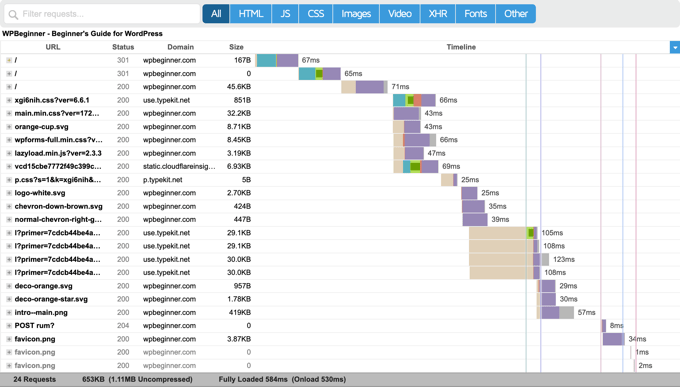
Hur man manuellt optimerar tillägg till WordPress (Avancerat)
Avancerade WordPress-användare kan försöka hantera hur WordPress tillägg hämtar filer på sin webbplats. Tänk på att detta är obligatoriskt och kräver viss kunskap om kodning och felsökning.
Viktig obs/observera: Vi rekommenderar starkt att du inte testar någon av metoderna under på en live webbplats. Det bästa stället att experimentera är på en lokal WordPress-installation eller en staging-webbplats med en hanterad WordPress hostinguide.
Det korrekta sättet att hämta skript och formatmallar i WordPress är att använda funktionerna wp_enqueue_style och wp_enqueue_script.
De flesta utvecklare av WordPress-tillägg använder dessa funktioner för att ladda tilläggsfiler, vilket säkerställer att filer endast hämtas när och där de behövs. WordPress har också enkla funktioner för att avregistrera dessa skript och formatmallar.
Men om du helt enkelt inaktiverar att hämta dessa skript och stilmallar, kommer detta att förstöra dina tillägg och de kommer inte att fungera korrekt. För att poprawka det måste du kopiera och klistra in dessa stilar och skript i ditt temas stilmallar och JavaScript-filer.
På så sätt kan du hämta dem alla på en gång, vilket minimaliserar HTTP-förfrågningarna och effektivt minskar laddningstiden för din sida.
Nu ska vi se hur du enkelt kan avregistrera stilmallar och JavaScript-filer i WordPress.
Så här inaktiverar du Stylesheets för tillägg manuellt i WordPress (Avancerat)
Först måste du hitta namnet eller handtaget på den formatmall som du vill avregistrera. Du kan hitta det med hjälp av din webbläsares inspektionsverktyg.
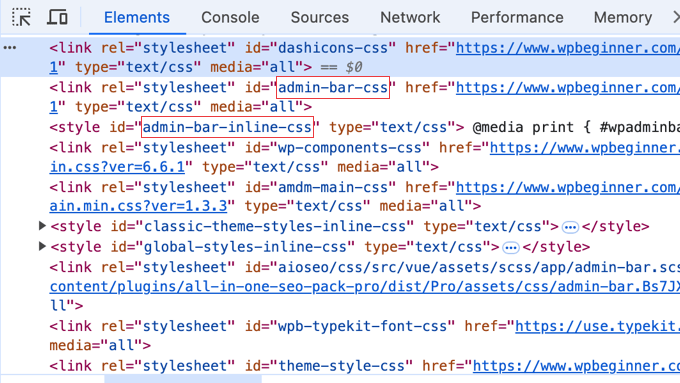
När du har hittat stilmallshanteraren kan du avregistrera den genom att lägga till den här koden i ditt temas functions.php-fil med hjälp av ett tillägg för fragment kodu som WPCode (rekommenderas).
1 2 3 4 | add_action( 'wp_print_styles', 'my_deregister_styles', 100 );function my_deregister_styles() { wp_deregister_style( 'gdwpm_styles-css' );} |
Glöm inte att ändra 'gdwpm_styles-css' till det stilhandtag som du vill inaktivera.
För att lägga till detta fragment kodu med hjälp av WPCode skapar du helt enkelt ett anpassat PHP-fragment kodu, ger det ett namn och klistrar sedan in koden i rutan Code Preview.
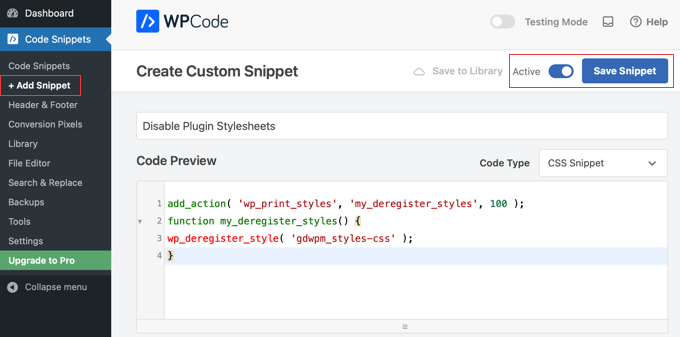
Därefter ska du slå på/av fragmentet kodu “Aktiv” och sedan klicka på knappen “Spara fragment” för att butik koden. För mer information, se vår przewodnik om hur du lägger till anpassade fragment kodu i WordPress.
Du kan avregistrera så många stilhandtag som du vill inom denna funktion.
Om du till exempel har mer än ett tillägg att avregistrera formatmallen för, skulle du göra det så här:
1 2 3 4 5 6 | add_action( 'wp_print_styles', 'my_deregister_styles', 100 );function my_deregister_styles() { wp_deregister_style( 'gdwpm_styles-css' ); wp_deregister_style( 'bfa-font-awesome-css' ); wp_deregister_style( 'some-other-stylesheet-handle' );} |
Kom ihåg att om du avregistrerar dessa formatmallar kommer det att påverka utvalda funktioner på din webbplats. Du måste kopiera innehållet i varje stilmall som du avregistrerar och klistra in dem i din WordPress temas stilmall eller lägga till dem som anpassad CSS.
Så här inaktiverar du JavaScript för tillägg manuellt i WordPress (Avancerat)
Precis som med stylesheets måste du ta reda på det handtag som används av JavaScript-filen för att avregistrera dem. Du hittar dock inte handtaget med hjälp av inspect-verktyget.
För det måste du gräva djupare i tilläggets filer för att ta reda på det handtag som används av tillägget för att hämta ett skript.
Ett annat sätt att ta reda på alla handtag som används av tillägg är att lägga till den här koden i ditt temas functions.php-fil eller ett nytt WPCode fragment kodu:
1 2 3 4 5 6 7 8 9 10 | function wpb_display_pluginhandles() {$wp_scripts = wp_scripts();$handlename .= "<ul>"; foreach( $wp_scripts->queue as $handle ) : $handlename .= '<li>' . $handle .'</li>'; endforeach;$handlename .= "</ul>";return $handlename;}add_shortcode( 'pluginhandles', 'wpb_display_pluginhandles'); |
När du har lagt till den här koden kan du använda krótki koden[pluginhandles] för att visa en lista med skripthandtag för tillägg.
Det ska se ut så här:
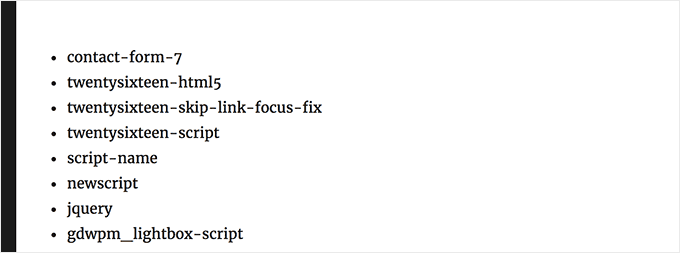
Nu när du har skripthandtag kan du enkelt avregistrera dem med hjälp av koden under.
Lägg bara till koden i ditt temas functions.php-fil eller ett nytt WPCode fragment kodu, som du gjorde när du inaktiverade stylesheets:
1 2 3 4 5 | add_action( 'wp_print_scripts', 'my_deregister_javascript', 100 );function my_deregister_javascript() { wp_deregister_script( 'contact-form-7' );} |
Du kan också använda den här koden för att inaktivera flera skript.
Det kommer att se ut så här:
1 2 3 4 5 6 7 | add_action( 'wp_print_scripts', 'my_deregister_javascript', 100 );function my_deregister_javascript() { wp_deregister_script( 'contact-form-7' ); wp_deregister_script( 'gdwpm_lightbox-script' ); wp_deregister_script( 'another-plugin-script' );} |
Som vi nämnde tidigare kommer inaktivering av dessa skript att hindra dina tillägg från att fungera korrekt. För att undvika detta måste du kombinera JavaScript-koden. Detta fungerar inte alltid smidigt, så du måste veta vad du gör och lära dig av försök och fel.
Hur man hämtar skript endast på specifika sidor (Avancerat)
Om du vet att du behöver ett tilläggsskript som ska hämtas på en viss sida på din webbplats, kan du tillåta ett tillägg på just den sidan.
På så sätt förblir skriptet inaktiverat på alla andra sidor på din webbplats och hämtas bara när det behövs.
Så här kan du hämta skript på specifika sidor:
1 2 3 4 5 6 7 | add_action( 'wp_print_scripts', 'my_deregister_javascript', 100 );function my_deregister_javascript() { if ( !is_page('Contact') ) { wp_deregister_script( 'contact-form-7' ); }} |
Den här koden inaktiverar helt enkelt kontaktformulär-7-skriptet på alla sidor utom kontaktsidan. Ändra helt enkelt sidans namn och tilläggets skripthandtag till de du vill använda.
Vi hoppas att den här artikeln hjälpte dig att lära dig hur tillägg till WordPress påverkar webbplatsens laddningstid. Du kanske också vill se vår ultimata przewodnik för att förbättra WordPress hastighet och webbplatsens prestanda och vårt expertval av de bästa cachningstilläggen för WordPress för att snabba upp din webbplats.
If you liked this article, then please subscribe to our YouTube Channel for WordPress video tutorials. You can also find us on Twitter and Facebook.





Jiří Vaněk
I would like to respond to the question of how many plugins are too many. This website finally opened my eyes regarding the number of plugins. I always worked with WordPress under the assumption that I had to keep the website within 20 plugins, otherwise it would be slow. Sometimes, I struggled a lot with this and reevaluated which plugins to choose to fit into this limit. Only on your recommendation, that it’s not so much about quantity but about quality, did I abandon this dogma. Today, I have 38 plugins on my website (half of which are paid), and the website is still fast and doesn’t exceed any PHP limits. Your education on this matter helped me a lot in selecting plugins and generally working with them.
Moinuddin Waheed
In the nutshell it is not the number of plugins that make a huge difference but number of poorly coded plugins which makes the task difficult and creates problems for the websites.
one thing in my opinion while selecting a plugin should be to install task specific plugins only.
Not which loads everything in return to do a specific task easily.
Thanks for the guide.
Oscar
I’m not sure I understood everything. I want to use the last code snippet (Load Scripts Only on Specific Pages) for Contact Form 7.
What is unclear to me is on line 4. Does “Contact” refer to the title of the page where the contact form is located? If title of my page is “Contact Us” do I need to change this on line 4?
Thanks in advance. Regards,
WPBeginner Support
Correct, Contact would be the title of the post and you would change it to match the title of the page. You can also look up the page ID and add that number as an alternative if you prefer. Our guide on finding the ID can be found below!
https://www.wpbeginner.com/beginners-guide/how-to-find-post-category-tag-comments-or-user-id-in-wordpress/
Admin
Korii
Really great tips here!
Question re: deregistering plugin stylesheets and scripts and merging them into a single stylesheet and a single script file respectively, will you have to do this every time there is a plugin update? If so, is there a way to get around this?
WPBeginner Support
To protect the changes, you would likely want to create a child theme
Admin
Thomas
I use a couple of plugins when writing copy. (Font, etc) If I deactivate when I’m not using them will it help?
Mike Burk
Very good article! Thanks.
pete
Hi guys,
So, how would I add a Code Pen script to a page if it’s just a CSS only pen? And also, how would I add pens with JS, please?
Many thanks!
PeTe
amin
it’s a really useful post for all(beginners and advanced).also you can use css without blocking render to make your site or plugin faster.like
amin
also you can remove some languages of the plugin.so delet .po and .mo files(if they are not usable) can load you faster.and remove helps files and pictures and you can minify your js and css(not necessary) and some more….
abubakar
i have this website link is
i want to stop the ajax loading but i dont know how to do that can any one help me with that
i really appreciate it..
Thnakx
Jasmine
Thanks for the tips @Wpbeginner. I love you guys!
Matus
Could you please make a list of top social media share buttons for WP?
For example what are you using on your website to do that, plugin, Shareaholic or SumoMe? Or something made yourself?
Jasmine
Try out Social Warfare plugin